Werbung
Eine der leistungsstärksten und unterschätzten Funktionen von Photoshop ist die Möglichkeit, Ihr Design in Ebenen zu organisieren. Die Verwendung von Ebenen erleichtert das zerstörungsfreie Entfernen und Anpassen von Elementen.
So ändern Sie die Größe von Ebenen in Photoshop
- Stellen Sie sicher, dass die Ebene, deren Größe Sie ändern möchten, im Ebenenbedienfeld ausgewählt ist, indem Sie darauf klicken. (Wenn Sie das Ebenenbedienfeld nicht sehen können, gehen Sie zu Fenster > Schichten um es zu öffnen.)
- Wählen Sie im Werkzeugbedienfeld das Werkzeug Rechteckiger Auswahlrahmen aus (oder verwenden Sie die Tastenkombination M.).
- Klicken Sie mit der rechten Maustaste auf eine beliebige Stelle auf der Leinwand und wählen Sie Freie Transformation. Um die Ebene, deren Größe Sie ändern möchten, sollte ein Begrenzungsrahmen angezeigt werden.
- Bewegen Sie den Mauszeiger über eine der Ecken der Ebene und halten Sie die Taste gedrückt Verschiebung Drücken Sie die Taste, um das Seitenverhältnis beizubehalten, und ziehen Sie die Ecke nach außen, je nachdem, ob Sie das Bild verkleinern oder vergrößern möchten. Sie können auch die Taste gedrückt halten Alt Taste, wenn derselbe Mittelpunkt beibehalten werden soll.
- Schlagen Eingeben Wenn Sie die Größe geändert haben, wie Sie es möchten.
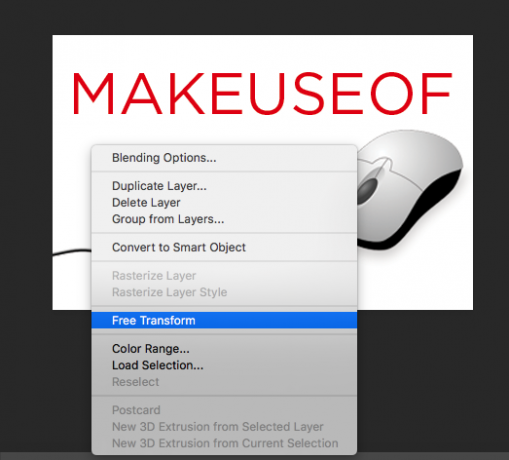
Sie können die Größe auch prozentual ändern. Ändern Sie nach Auswahl von "Frei transformieren" den Prozentsatz der Breite oder Höhe im Menü oben in Photoshop, anstatt den Begrenzungsrahmen zum Ändern der Bildgröße zu verwenden. Stellen Sie sicher, dass die Abmessungen für Breite und Höhe mit der im folgenden Screenshot hervorgehobenen Schaltfläche Seitenverhältnis beibehalten verknüpft sind.

So führen Sie Ebenen in Photoshop zusammen
Wenn Sie verhindern möchten, dass sich mehrere Ebenen unabhängig voneinander ändern, können Sie sie zusammenführen. Sobald Sie Ebenen zusammengeführt haben, können Sie sie natürlich nicht mehr leicht trennen, insbesondere in einem komplexen Design.
- Wählen Sie die Ebenen aus, die Sie zusammenführen möchten, indem Sie die Taste gedrückt halten Befehl (Mac) oder Steuerung (Windows) -Taste und klicken Sie auf die Ebenen. Wenn Sie aufeinanderfolgende Ebenen auswählen, können Sie gedrückt halten Verschiebung stattdessen.
- Klicken Sie mit der rechten Maustaste auf eine der ausgewählten Ebenen und wählen Sie Ebenen zusammenführen.

Wenn Sie alle Ebenen in Ihrem Bild zusammenführen möchten, müssen Sie keine der Ebenen auswählen. Klicken Sie einfach mit der rechten Maustaste auf eine Ebene und wählen Sie Bild reduzieren.
Was sind Ihre bevorzugten Tools oder Tipps, um Photoshop optimal zu nutzen? Lass es uns in den Kommentaren wissen.
Nancy ist Schriftstellerin und Herausgeberin und lebt in Washington DC. Zuvor war sie Redakteurin für den Nahen Osten bei The Next Web und arbeitet derzeit in einem in DC ansässigen Think Tank für Kommunikation und Social Media Outreach.
